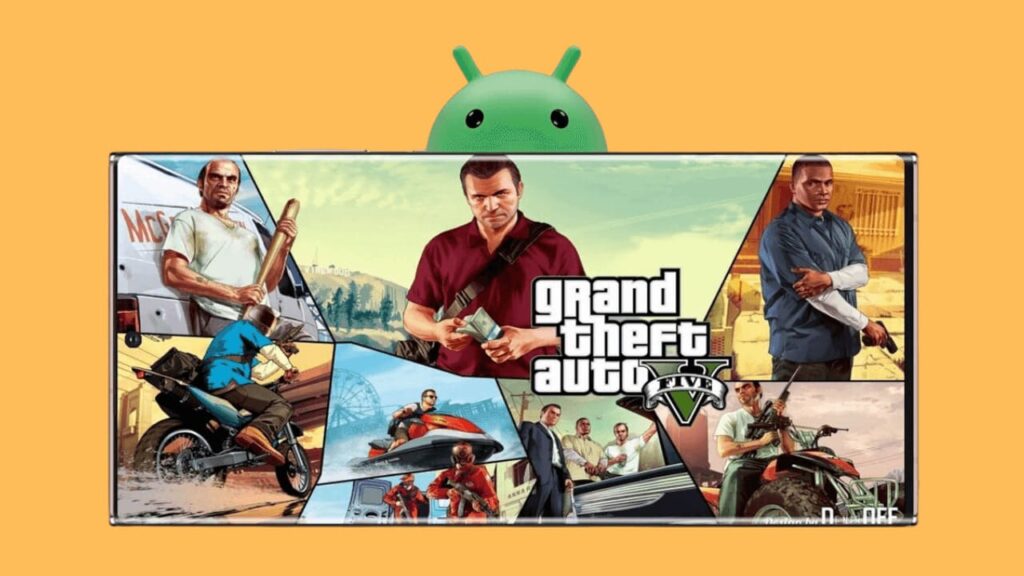Az iOS 15 néhány jelentős változást hoz az értesítésekben az Értesítések összegzése és a Fókusz beállításai között. Azonban ilyen vagy olyan okok miatt nem mindenki élvezi ezeknek a beállításoknak a teljes előnyeit. És ha Ön is közéjük tartozik, és az értesítések nem működnek az iPhone-on, hadd segítsek kijavítani ezt néhány módosítással, feltöréssel stb.
- Kapcsolja ki a Fókusz funkciót iPhone-on
- Adjon hozzá kivételeket a Focushoz
- Fókusz mód automatizálásának letiltása
- Kapcsolja ki a Shared Across Devices funkciót iPhone-on
- Kapcsolja ki az Értesítések összefoglalóját
- Ellenőrizze az egyes alkalmazások értesítési beállításait
- Frissítse vagy telepítse újra az iOS alkalmazást
- Indítsa újra az iPhone-t
- Állítsa vissza az összes beállítást az iPhone készüléken
1. Kapcsolja ki a Fókusz funkciót az iPhone-on
Egy figyelemre méltó funkció, amely segít jobban koncentrálni az adott feladatra, legyen szó Netflixről, munkáról, pihenésről vagy alvásról. Ha nem kap értesítést az iOS 16 frissítése után, akkor a Focus lehet a bűnös. Mielőtt pedig kárelhárítást végeznénk, kapcsoljuk ki a Focust, és nézzük meg, hogy elkezdenek-e özönleni az értesítések vagy sem.
- A lezárási képernyőn koppintson a Fókusz ikonra.
- Koppintson az éppen aktív Fókuszra a kikapcsoláshoz.

Meghívhatja a Vezérlőközpontot is, vagy lépjen a Beállítások → Fókusz menüpontra, és onnan tiltsa le a Fókusz módot. Ha a Fókusz ki van kapcsolva, kérje meg barátait vagy családját, hogy küldjenek üzenetet vagy e-mailt, hogy ellenőrizze, megkapta-e az értesítést.
Ha az értesítések továbbra sem működnek, ugorjon a nem lehetőségre. 5. És ha megérkeznek, akkor bármelyiket megteheti
-
Hagyja a fókuszt kikapcsolva – Ha minden értesítést szeretne kapni, mindig.
-
Módosítsa a Fókusz mód beállítását – Engedélyezze bizonyos alkalmazásoknak és névjegyeknek, hogy pingelni tudjanak Önt (nézze meg a következő megoldást).
2. Adjon hozzá kivételeket a Focushoz
Amikor beállít egy Fókuszt, kivételeket kell létrehoznia a névjegyekhez és az alkalmazásokhoz, amelyek zavarhatják Önt a fókusz során. És lehet, hogy ez a beállítás nem 100%-ig tökéletes, úgyhogy rendezzük.
- Válassza a Beállítások → Fókusz → Fókusz lehetőséget.
- Az Engedélyezett értesítések részben érintse meg a lehetőséget
-
Emberek – Adjon hozzá olyan személyeket, akiktől hívást szeretne fogadni, vagy érintse meg a Feladó hívások elemet, és válassza a Mindenki lehetőséget.
-
Alkalmazások – Adjon hozzá engedélyezett alkalmazásokat, és kapcsolja be az időérzékeny értesítéseket.
-

3. Tiltsa le a fókusz mód automatizálását
Így hát hűvös a tudat, hogy a Fókusz mód ki van kapcsolva, és minden értesítést megkap. De meglepetés, meglepetés, az Ön készüléke néhány órára néma volt, mert a Focus automatikusan engedélyezve van, és nem a népszerűségi hányados miatt.
Hmm! Szóval, tegyük rendbe ezt is.
- Válassza a Beállítások → Fókusz → Fókusz lehetőséget.
- Az Automatikus bekapcsolás alatt érintse meg az Intelligens automatizálás, időt, helyet vagy helyet (a korábban beállított automatizálástól függően).
-
Kapcsolja ki az automatizálást.

Megjegyzés: A Fókusz beállításait a Lezárási képernyőről vagy a Vezérlőpultról is elérheti; érintse meg a Fókusz ikont → a hárompontos ikont a Fókusz → Beállítások mellett.
A Focus számos nagyszerű funkciója közül az egyik, hogy az összes Apple ökoszisztémában engedélyezheti. De mi van akkor, ha a Focust a Mac-en/iPad-en szeretné, de az iPhone-on nem?
- Lépjen a Beállítások → Fókusz menüpontra.
-
Kapcsolja ki az Eszközök közötti megosztás melletti kapcsolót.

És éppen így, az összes Fókuszhoz kapcsolódó menekülésünk elkészült. Most itt az ideje, hogy ugorjon az Értesítések részre.
5. Kapcsolja ki az Értesítések összegzése funkciót
A zavarok elkerülése érdekében az Értesítések összegzése csak az időérzékeny riasztásokat engedélyezi. A nem sürgős riasztások automatikusan elnémulnak, és meghatározott időpontban jelennek meg. És bár nem erre tervezték, valahogy leállítja az összes értesítést. Kapcsoljuk ki, aztán meglátjuk.
- Lépjen a Beállítások → Értesítések menüpontra.
- Koppintson az Ütemezett összegzés elemre.
-
Kapcsolja ki az Ütemezett összegzés melletti kapcsolót.

Ha a probléma továbbra is fennáll, folytassa a következő feltöréssel.
6. Ellenőrizze az egyes alkalmazások értesítési beállításait
Ha a probléma alkalmazásspecifikus, azaz nem kap értesítést az alkalmazástól, akkor egyenként meg kell vizsgálnunk őket.
- Nyissa meg a Beállítások → görgessen le az alkalmazáshoz.
- Koppintson az Értesítések elemre.
- Győződjön meg arról, hogy az Értesítések engedélyezése kapcsoló be van kapcsolva.
- Ezután válassza ki ennek megfelelően az azonnali kézbesítést vagy az ütemezett összegzést.
Megjegyzés: Ha nem látja ezt a lehetőséget, az Ütemezett összegzés le van tiltva. Így ugorhat a következő lépésre.

Attól függően, hogy szeretne-e csengetni az alkalmazástól érkező értesítések fogadásakor, kapcsolja be/ki a Hangot.
Megjegyzés: Az összes alkalmazás értesítési beállításának egyidejű megtekintéséhez lépjen a Beállítások → Értesítések → Görgessen az Értesítési stílus szakaszhoz. Érintse meg bármelyik alkalmazást a beállítás módosításához.

7. Frissítse vagy telepítse újra az iOS alkalmazást
Mivel a témánál járunk, bölcsebb ezt a listát bejelölni. Lehet, hogy a probléma nem az Ön eszköze, hanem az alkalmazás okozza. Mindenesetre az App Store-ba való utazás az alkalmazás frissítéséhez nem tart olyan sokáig, és megoldhatja a problémát.
8. Indítsa újra az iPhone készüléket
Az utolsó előtti megoldás. Az iPhone újraindítása abban a reményben, hogy minden hiba vagy hiba magától visszaáll, és az értesítések a megfelelő módon működni fognak. Ha további segítségre van szüksége ezzel kapcsolatban, tekintse meg lépésenkénti útmutatónkat.
9. Állítsa vissza az összes beállítást az iPhone készüléken
Megvan az oka annak, hogy ezt utoljára megtartottam. Jóllehet alaposan meg kell oldania a problémát, más információkat is eltávolít, például a Wi-Fi jelszavakat, a VPN-konfigurációt stb. Tehát másolja, illessze be ezeket az adatokat valahova, mielőtt végigmenne a folyamaton.
- Válassza a Beállítások → Általános menüpontot.
- Görgessen le, és válassza az iPhone átvitele vagy visszaállítása lehetőséget.
- Koppintson a Visszaállítás, majd az Összes beállítás visszaállítása elemre.
- Adja meg a jelszót, és érintse meg az Összes beállítás visszaállítása gombot a folytatáshoz.

Kijelentkezés!
Remélhetőleg az értesítései fennakadás nélkül működnek. És ha már a témánál tartunk, itt az ideje egy szégyentelen dugónak. Telepítse az iGeeksBlog alkalmazást, és tartsa bekapcsolva az értesítéseket, hogy híreket, feltöréseket és egyebeket kaphasson, amelyek az Apple-lel kapcsolatosak.
Ezeket nézd meg most:
- A SharePlay használata a FaceTime alkalmazásban iPhone-on
- 25 legjobb iOS 15 rejtett funkció, amelyet iPhone-ján próbálhat ki
- Az Önnel megosztva funkció használata iPhone-on és iPaden
- Késleltetett értesítések az iPhone-on? A következőképpen javíthatja ki